在日常生活中,我们经常会遇到将苹果手机中的照片和视频导出到电脑,或者将电脑中的视频传送到苹果手机的需求,这种操作对于备份重要的照片和视频、或者在不同设备间共享文件都非常重要。虽然在操作系统的不同下可能会有一些细微的差别,但是基本的步骤是相似的。接下来我们将介绍苹果手机如何导出照片和视频到电脑,以及电脑如何将视频传送到苹果手机的方法。
电脑怎么将视频传送到苹果手机
具体方法:
1.将手机通过原装的数据线与电脑进行连接,打开电脑的iTunes应用进入。

2.进入应用后,点击iTunes中的设备图标进入。
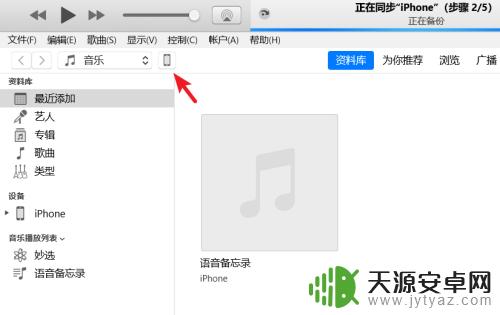
3.进入到设备界面,选择左侧的影片选项。
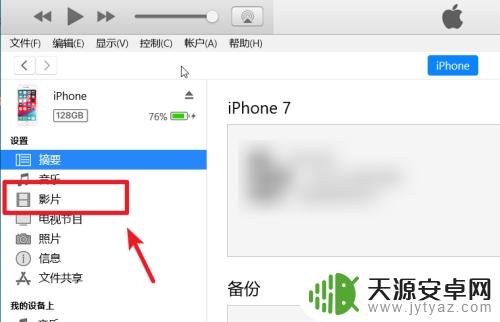
4.点击后我们选择上方的文件,点击将文件添加到资料库的选项。
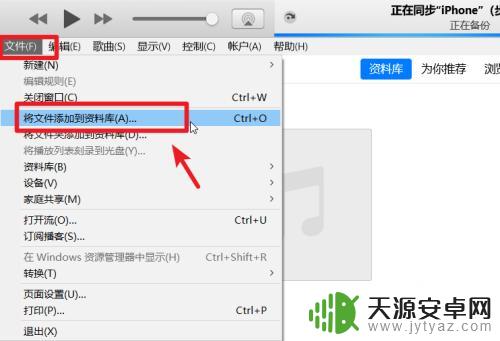
5.点击后,在电脑中选择需要导入到苹果手机的视频。
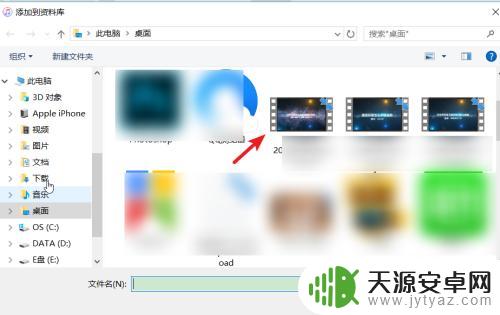
6.打开后在影片中可以看到导入的视频,勾选视频,点击右下方的应用。
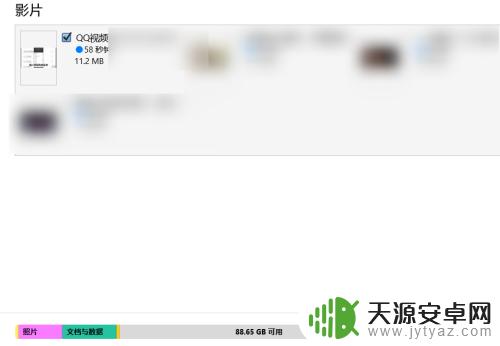
7.应用后上方会显示正在同步,等待影片同步完成。
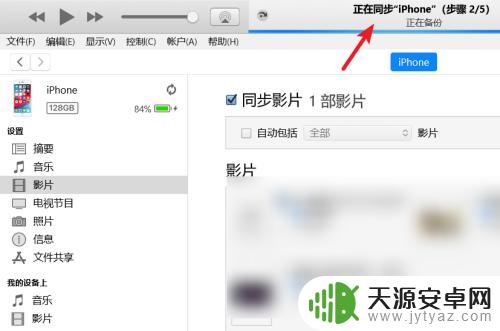
8.同步完毕后,打开苹果手机的视频应用,就可以看到导入的视频。
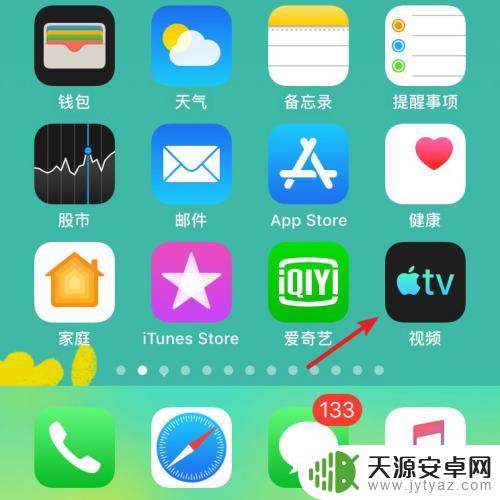
以上就是苹果手机如何将照片和视频导出到电脑的全部内容,如果有不清楚的地方,您可以按照小编的方法进行操作,希望能够帮助到大家。










